Объект "здание"
Размещение объектов "здание" в рабочем поле и настройка их параметров - необходимое действие, без которого другие возможности программы и, собственно, сам расчёт невозможны.
Объект "здание" сам по себе не участвует в расчётах как затеняющий элемент, но он несёт информацию, необходимую для дальнейших построений и в части автоматизации определения расчётных высот всех затеняющих объектов (фасадов).
Размещение в рабочем поле
Объект "здание" размещается в рабочем поле кликом на команде «Здание» в средней части командной строки. При этом курсор в рабочем поле трансформируется в значок здания.
 - значок здания до его фиксации кликом в рабочем поле выделен цветом "маджента" (состояние перемещения или редактирования);
- значок здания до его фиксации кликом в рабочем поле выделен цветом "маджента" (состояние перемещения или редактирования); - значок здания в момент его размещения рабочем поле, а также если здание выделено кликом курсора и доступно для перемещения, удаления, просмотра и редактирования параметров выделен красным;
- значок здания в момент его размещения рабочем поле, а также если здание выделено кликом курсора и доступно для перемещения, удаления, просмотра и редактирования параметров выделен красным; - значок здания в состоянии "предвыбор" - курсор наведён но клика курсором не было - выделен оранжевым;
- значок здания в состоянии "предвыбор" - курсор наведён но клика курсором не было - выделен оранжевым; - значок здания в неактивном состоянии (невозможно перемещение, удаление, просмотр и редактирование параметров) - каждому зданию автоматически присваивается определённый цвет, который позже может быть изменён вручную.
- значок здания в неактивном состоянии (невозможно перемещение, удаление, просмотр и редактирование параметров) - каждому зданию автоматически присваивается определённый цвет, который позже может быть изменён вручную.Положение значка на генплане никак не связано с размерами и расположением здания, однако удобно, когда он находится в контуре здания на генплане. Неактивный значок здания при уменьшении масштаба рабочего поля «минимизируется». При наведении курсора на такой мини-символ он раскрывается в полный вид с информацией о числе РП в здании (в верхней части значка) и его отметкой 0,00 (в нижней части значка).
После фиксации значка первого созданного здания кликом над Рабочим полем появляется строка этажей:

а в левой части окна программы в панели параметров открывается список параметров здания:
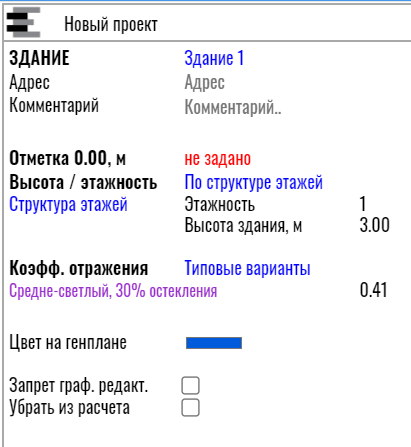
В первой строке вводим имя здания - его индивидуальный идентификатор, используемый в отчёте. Если имя не задано, зданию присваивается имя по умолчанию - "Здание 1", "Здание 2" и т.д.
Для корректной последовательности зданий в отчёте рекомендуется первым словом задавать какую-то групповую характеристику, например, «Проектируемое», «Перспективное» или «Существующее» – в этом случае все проектируемые, перспективные и существующие будут в отчёте собраны в группы. Возможно так же в последующем изменить порядок зданий "вручную" при формировании отчёта (см. Порядок зданий в отчёте).
Поле "Адрес" заполняется для корректной идентификации здания. Адрес будет указан в отчёте, генерируемом после выполнения расчётов.
Поле "Комментарий" – заполняется при необходимости сохранения какой-либо сопутствующей информации. Комментарий будет отражаться в отчёте вместе с именем здания и его адресом,
Отметка 0.00 задаётся для учёта в расчётах рельефа и/или разницы в нулевых отметках разных зданий. Может быть задана абсолютная отметка (если известна), или относительная – относительно условного уровня, например от уровня пола одного из зданий проекта. Если поле "Отметка 0.00" оставить незаполненным, значение нулевой отметки будет по умолчанию принято равным 0.00.
Важно! Абсолютные и относительные отметки нулей зданий не могут применяться в одном проекте одновременно. Нулевые отметки всех зданий проекта должны быть или абсолютными, или относительными.
В поле "Высота/этажность" возможны два способа задания высотных параметров - по структуре этажей или без этажей, когда задаётся просто высота здания от отметки 0.00:

По умолчанию выставлен параметр "По структуре этажей" (см. далее), однако, если в здании не предполагается размещение расчётных помещений и оно рассматривается только как затеняющее с заданными габаритами и параметрами, структуру этажей можно не создавать. При выборе параметра "Без этажей (без РП)" этот командный блок принимает вид:
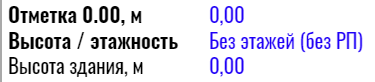
Высоту здания от его отметки 0.00 в этом случае задаём "вручную". При этом к созданию структуры этажей можно будет вернуться позже кликом на ранее заданном режиме.
Всплывающее окно структуры вызывается кликом на кнопке-команде "Структура этажей":

Структура этажей выполняет следующие задачи:
- по числу этажей и их высотам задаётся высота здания,
- открывается возможность размещения расчётных помещений на разных этажах, при этом изменение высот затеняющих зданий при смене этажа пересчитывается автоматически,
- открывается возможность создания минусовых этажей (цокольный, подвальный) и промежуточных этажей (например, антресолей).
Настройка структуры этажей
Стартовое окно структуры этажей при первом открытии:
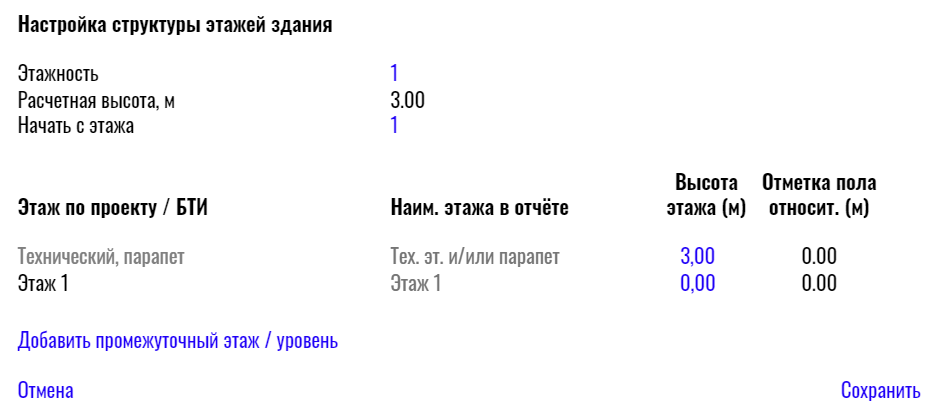
Ввод значений в соответствующие поля подтверждается клавишей ENTER, кликом на свободном поле или в другом окне.
Настройка структуры осуществляется в следующей последовательности:
1. задаём общую этажность. Ниже появляется полный список этажей. На данный момент высоты этажей кроме технического указаны нулевыми, поэтому автоматически принимаемая расчётная высота здания равна условно заданной высоте технического этажа (3 м). Пересчёт фактической высоты будет сделан позже;
2. указываем этаж от которого будет вестись отсчёт высот. Это может быть 1 (первый), 0 (нулевой - при необходимости обеспечить соответствие структуры европейской нумерации) или какой-либо минусовый этаж. При наличии минусовых этажей появляется дополнительная опция "Пропустить нулевой этаж" (если таковой проектом не предусмотрен, и нумерация соответствует принятой в РФ). Возможность задания минусовых этажей как стартовых предусмотрена для случаев расположения здания на выраженном рельефе, когда на какой-то части подземного этажа возможно .естественное освещение
3. далее задаём высоты всех этажей, начиная с нижних и заканчивая техническим.
Важно! Высоты этажей задаются от пола до пола, включая перекрытие. По официальной методике высота помещения от пола до потолка в расчётах не фигурирует, тогда как высота этажа необходима для определения расчётных высот взаимозатеняющих зданий.
Нет необходимости указывать повторяющиеся высоты для каждого этажа. Заданная высота нижнего этажа «наследуется» всеми вышележащими (за исключением технического), но высота любого этажа может быть также задана или изменена индивидуально. Высоты, введённые "вручную", в списке выделены синим. Высоты, "унаследованные" от нижележащих этажей - серым. Исключение составляет значение высоты "Тех. эт. и/или парапет" - высота, заданная по умолчанию, выделена синим, что предполагает возможность её редактирования (как и высота первого этажа в стартовом состоянии окна).
- при необходимости во втором столбце списка этажей задаём отдельным этажам индивидуальные имена, например, если это требуется для их соответствия именам, заданным в архитектурных решениях. В этом виде названия этажей будут отражены в отчёте.
- при необходимости создаём промежуточные этажи.
Промежуточный этаж можно создать кликом на соответствующей кнопке-команде в левом нижнем углу окна структуры. При его создании следует задать уникальное имя (вместо предложенного по умолчанию "Промежуточный этаж") и высотную отметку, после чего промежуточный этаж добавляется в список. При создании промежуточного этажа рядом с полем имени появляется соответствующая подсказка красным шрифтом. Имена промежуточных этажей должны быть неповторяющимися, при задании дублирующего имени появляется предупреждающая надпись красным.
Промежуточный этаж не имеет высоты, но имеет уровень, который определяет место промежуточного этажа в структуре. Чтобы отредактировать имя или высотную отметку промежуточного этажа его следует выделить кликом в списке этажей - в этом случае также появляется кнопка-команда "Удалить выбранный промежуточный этаж".
В результате окно структуры этажей приобретает вид:
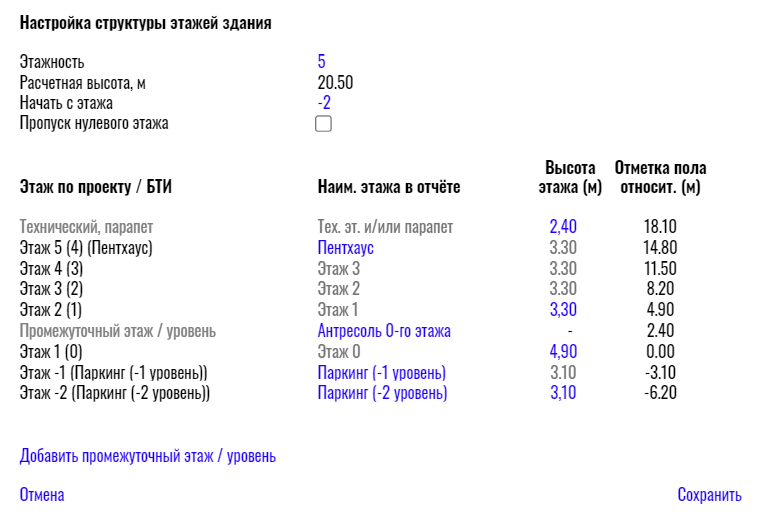
Данный пример демонстрирует наиболее сложную структуру этажей, в большинстве случаев она значительно проще, и настройка структуры занимает не более минуты.
Если в нумерации присутствует нулевой этаж, в списке этажей будет указана двойная нумерация - порядковые номера начиная с единицы (для сопоставления уровней в разных зданиях) и в скобках - нумерация от нулевого этажа, а также пользовательское имя (если задано).
В последнем столбце для справки приведены высоты уровня пола этажей, рассчитанные автоматически (требуются при определении расчётных высот затенения для помещений на разных уровнях).
После закрытия заполненного окна структуры этажей (кнопка-команда "Сохранить") происходит возврат к панели параметров здания. Если при создании структуры этажей какие-то действия были сделаны некорректно, кнопка "Сохранить" остаётся неактивной, и появляется соответствующее предупреждение.
К структуре этажей можно вернуться в любой момент или отменить её, изменив статус на "Без этажей (без РП)" кликом на кнопке-команде "По структуре этажей" в панели параметров здания.
Средневзвешенный коэффициент отражения фасада
Коэффициент отражения (средневзвешенный коэффициент отражения фасада) может быть выбран из типовых вариантов (ориентировочные справочные значения). Кликом на «Типовые варианты» открываются также варианты «Значение», где конкретное значение коэффициента можно ввести "вручную", и "Расчёт".

При выборе опции "Расчёт" откроется всплывающее окно, в котором можно задать несколько материалов фасада и видов остекления и получить средневзвешенный коэффициент отражения.
Типовой вариант средневзвешенного коэффициента отражения фасада, можно выбрать кликом на предложенном по умолчанию варианте.
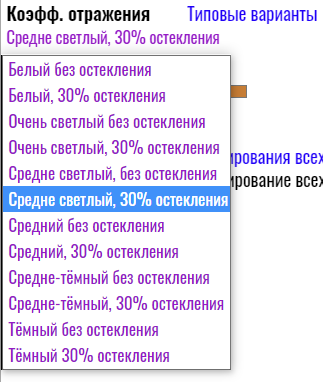
Важно помнить, что приведенные в KEO.EXPERT типовые значения, носят справочный характер. В отличие от строго нормативно оговоренных параметров (синий шрифт) справочные значения в KEO.EXPERT выделены фиолетовым. В данном случае, при назначении того или иного коэффициента отражения фасада следует ориентироваться на конкретные отделочные материалы с характеристиками, подтверждёнными соответствующими сертификатами, и на отражающую способность стекол с покрытием. Таблицы с ориентировочными значениями коэффициента отражения материалов приведены в Табл. А7-А.9 СП 367.1325800.2017 (Изм. 2).
Во избежание случайных ошибок для коэффициента отражения введен диапазон допустимых значений 0,10-0,90.
Возможности графического представления здания в рабочем поле
Кликом на цветном прямоугольнике (поле "Цвет на генплане") можно изменить цвет, которым будет отображаться на генплане значок здания и его элементы, которые ещё предстоит создать. Цвет отображения значка здания в рабочем поле никак не связан с отделочными материалам его фасадов.
Можно запретить графическое редактирование элементов здания в рабочем поле, в том числе перемещение значка здания, или исключить всё здание из расчёта. Первая опция позволяет избежать случайных подвижек или удаления элементов здания, вторая полезна в случаях сравнения результатов расчётов в допроектной ситуации и с учётом проектируемого здания.
Подсказка: не обязательно кликать в окошке выбора, можно кликнуть на тексте слева от него. Это полезно когда из-за особенностей браузера границы окошек выбора могут оказаться плохо различимыми.
При этом значок здания, исключённого из расчёта становится серым, приобретая вид:
 в активном состоянии и
в активном состоянии и  - в неактивном.
- в неактивном.При уменьшении масштаба рабочего поля значок здания «минимизируется». При наведении курсора на такой мини-символ он раскрывается в полный вид с информацией о числе РП в здании и его отметкой 0,00.
Иные возможности
После того как здание будет дополнено фасадами и расчётным помещениями (см. следующие разделы) в нижней части панели параметров здания появятся ещё две строки, защищающие от редактирования не только само здание, но и все элементы с ним связанные, а также снимающие защиту.
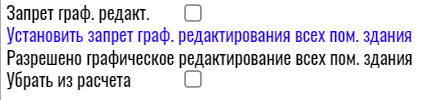
Действия со значком здания в рабочем поле
Возможно 2 способа перемещения значка здания:
1. При наведении курсора на внешний край значка здания (внешняя граница меняет цвет на "маджента").
Перемещение с нажатой клавишей мыши за внешний край значка перемещает только значок.
2. После того как здание будет дополнено фасадами и расчётным помещениями (см. следующие разделы), при клике на центр значка перемещение с нажатой клавишей мыши двигает здание по рабочему полю вместе со всеми его "дочерними" элементами. При этом над значком появляется окошко с относительными координатами перемещения в метрах, что удобно, если в ходе проектирования изменилась посадка здания.
Перемещение здания с фасадами будет невозможно, если фасады пересекутся с линией (линиями) фасадов других зданий. В этом случае над курсором появится соответствующее предупреждение.
Значок здания со всеми настройками может быть скопирован и вставлен. "Дочерние" элементы здания (фасады, РП) при этом не копируются.
Удаление значка здания выполняется клавишей DELETE после выделения конкретного значка кликом. При удалении здания удаляются все привязанные к нему фасады, и РП, привязанные к его фасадам (построение фасадов и РП рассмотрено в соответствующих разделах).
Выделение нескольких зданий и их групповое редактирование не предусмотрено.
Ограничения при работе в тестовом режиме
Тестовый режим дает возможность размещения в рабочем поле только двух зданий, одно из которых затеняемое, другое - затеняющее. Тем не менее, это не препятствует построению достаточно сложных схем затенения, путём привязки всех затеняющих фасадов к одному зданию (строгая привязка фасадов к "своим" зданиям требуется при экспорте полноценного отчёта, который в тестовом режиме не предусмотрен).
Копирование значка здания с его настройками в тестовом режиме не предусмотрено.